本教程和大家分享Win7免激活系统如何打开.cbz文件?在操作电脑的时候经常会碰到一些不一样的后缀名文件,比如.cbz格式文件,cbz格式其实是在国外非常常见的漫画格式,大家下载漫画的时候就可以看到cbz格式文件。大家要注意双击是没办法打开.cbz格式文件的,那么.cbz格式文件该如何打开呢?其实很简单,阅读下文教程,采取下面的两种方法即可打开.cbz格式文件了。
方法一:直接下载安装专门的cbz文件打开工具,比如CDisplay软件。
方法二:
1、鼠标点击电脑图标,单击【组织】,选择【文件夹和搜索选项】;
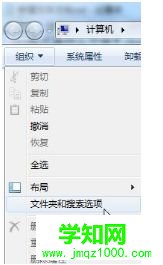
2、鼠标点击【查看】,取消勾选【隐藏已知文件类型的扩展名】后再单击【确定】;
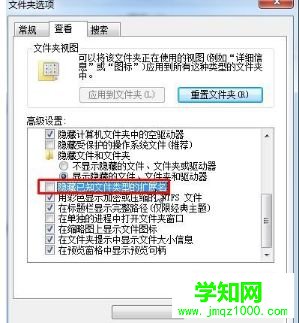
3、鼠标右键单击需要打开的cbz文件,点击【重命名】,把.cbz更改成.zip,在确认弹窗中单击【是】;
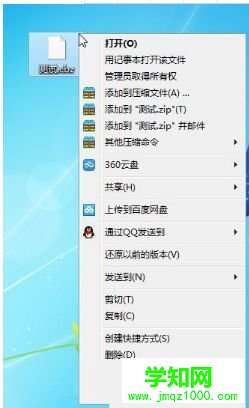
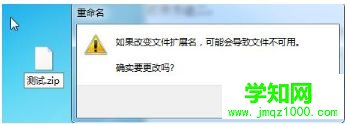
4、修改成功之后,直接解压文件就可以打开观看了。
以上就是html' target='_blank'>Win7系统打开.cbz格式文件的方法,大家可以自己手动打开文件,也可以下载软件来打开.cbz格式文件,希望可以帮助到大家。
郑重声明:本文版权归原作者所有,转载文章仅为传播更多信息之目的,如作者信息标记有误,请第一时间联系我们修改或删除,多谢。
新闻热点
疑难解答